- Autora Abigail Brown [email protected].
- Public 2023-12-17 06:42.
- Última modificació 2025-01-24 12:05.
Què cal saber
- Vés a Referències > Taula de continguts i tria un estil. La taula apareix on es troba el cursor.
- Actualitza la taula: tria Actualitza la taula al menú desplegable de la taula. Trieu actualitzar només els números de pàgina o la taula sencera.
- Personalitza: ress alteu el text i aneu a la pestanya Inici. Trieu Més opcions per a la configuració avançada, o feu clic amb el botó dret i seleccioneu Edita el camp.
A Microsoft Word, podeu crear una taula de continguts que s'actualitzi a l'instant per reflectir els canvis fets en un document. La manera més senzilla de crear i mantenir una taula de continguts és amb estils. En aquesta guia, us mostrem com fer-ho amb les següents versions de Word: Word per a Microsoft 365, Word Online, Word 2019, Word 2016, Word 2013, Word 2010, Word 2007, Word per a Microsoft 365 per a Mac, Word 2019 per a Mac i Word 2016 per a Mac.
Com inserir una taula de continguts
Una taula de continguts a Microsoft Word es basa en els encapçalaments del document. Els encapçalaments amb el format H1 es converteixen en temes principals, mentre que els encapçalaments amb el format H2 es converteixen en subtemes.
Potser estigueu treballant amb un document que ja està escrit i necessita afegir una taula de continguts, però voleu conservar el tipus de lletra i el format del document. Si voleu personalitzar els encapçalaments automàtics perquè coincideixin amb el que ja hi ha al document, formateu-los amb els estils H1 o H2 segons correspongui.
Un cop fet això, seguiu aquests passos:
- Coloqueu el cursor on vulgueu afegir la taula de continguts.
-
Vés a la pestanya Referències.

Image -
Seleccioneu Taula de continguts i trieu un dels estils automàtics.
Per a Word 2003 i anteriors, seleccioneu Insereix > Referència > Taules i índexs, a continuació, seleccioneu l'opció Taula de continguts.

Image - La taula de continguts apareix a la ubicació que heu seleccionat.
Com actualitzar la taula de continguts
Per actualitzar la taula de continguts quan feu canvis al document que afectin la taula de continguts, seleccioneu qualsevol lloc de la taula de continguts i seleccioneu Actualitza la taula. A continuació, opteu per actualitzar només els números de pàgina o la taula de contingut sencera.
Quan apliqueu estils d'encapçalament que s'incorporen automàticament, actualitzeu tota la taula per tenir en compte qualsevol edició de text o canvi de pàgina al document.
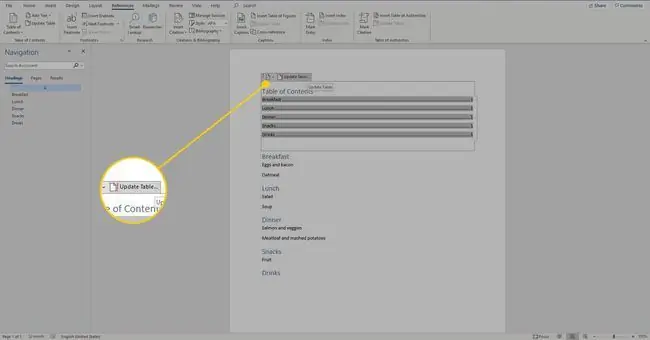
Com utilitzar i personalitzar la taula de continguts
Una taula de continguts automàtica té hiperenllaços integrats per navegar pel document ràpidament. Per utilitzar un hiperenllaç, passeu el ratolí per sobre de l'entrada corresponent de la taula i Control+Clic per seguir l'enllaç. Aquesta és una eina especialment útil per a documents llargs.
També hi ha moltes maneres de personalitzar una taula de continguts. Per ajustar el tipus de lletra i la mida, ress alteu el text com ho faríeu normalment en un document de Word i, a continuació, aneu a la pestanya Inici per seleccionar una font, una mida, un color o un altre format de text. Per accedir a les opcions avançades de personalització de tipus de lletra, seleccioneu la icona Més opcions.
A més, per trobar més opcions de personalització, feu clic amb el botó dret a la taula i seleccioneu Edita el campDesplaceu-vos cap avall i seleccioneu TOC i, a continuació, trieu Taula de continguts Aquí podeu triar si voleu mostrar o no els números de pàgina, l'alineació dels números de pàgina, el format general, i més.






